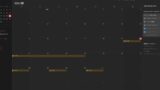この記事ではNotionに新しく追加された「ボタンプロパティ」について紹介します。
ボタンプロパティとはどんなものか、どういったときに使えるのかといったことを詳しく解説していきます。
また、すでにある「ボタンブロック」との違いも合わせて紹介します。
うまく使いこなせばかなり作業の効率を上げることができるものになっているのでぜひ参考にしてみてください!
本記事を読むメリット
- ボタンプロパティの基本的な使い方が分かる
- すでにあるボタンブロックとの違い、使い分けの方法が理解できる
- ボタンプロパティの活用方法が分かる
Notionデータベースにボタンプロパティ登場!
2024年1月のアップデートでNotionのデータベースに新たに「ボタンプロパティ」が追加されました。
少し前にNotionカレンダーが追加されかなりのアップデートがあったのですがNotionの勢いを感じますね。(笑)
Notionカレンダーについてはこちらを参考に。
日本での利用も徐々に増えているので今後も多くの機能追加がされることでしょう。
ボタンプロパティでまとまった処理が可能
ボタンプロパティを使うことで、今まで行なっていた作業をボタン1クリックで完了させることもできます。
ざっくり機能を紹介します。
ボタンをクリックした時の処理を登録しておくことで、クリックしたときにその処理を実行してくれます。
この登録はデータベースの一括更新や、ページの追加・編集といった処理を連続で実行することができるので今まで手で順番に行なっていた作業を1クリックで完結させることができるようになります。
タスクの作業時間とステータスをボタンプロパティで更新
タスク管理を例にボタンプロパティの具体的な動きを紹介します。
こちらの動画で行なっていることは以下のようになります。
- 「開始」クリックで「開始時刻」に現在時刻を記録
- 「終了」クリックで「終了時刻」に現在時刻を記録、「ステータス」を「完了」に
- 関数を使って「かかった時間」を計算
書くプロパティを開いて編集することなく、ボタンのクリックでこのようなことができてしまいます。
これがボタンプロパティの最大の魅力です。
具体的な使い方はこの後の章で紹介します。
ボタンプロパティの基本的な使い方
それではボタンプロパティの基本的な使い方を紹介します。
プロパティなのでNotionのデータベース内で使用するものになっています。
Notionのプロパティについて詳しく知りたい方はこちらの記事を参考にしてみてください。
【基礎編】Notionのプロパティの種類・使い方を解説 | これさえ覚えれば安心
ボタンプロパティを使う流れは以下のようになります。
- ボタンプロパティを追加する
- ボタンの名前・アイコンを設定す
- アクションを追加する
- アクションの設定をする
- 他のアクションを追加する場合は再度アクションを追加していく
アクションの具体的な中身は以下画像のようになっています。
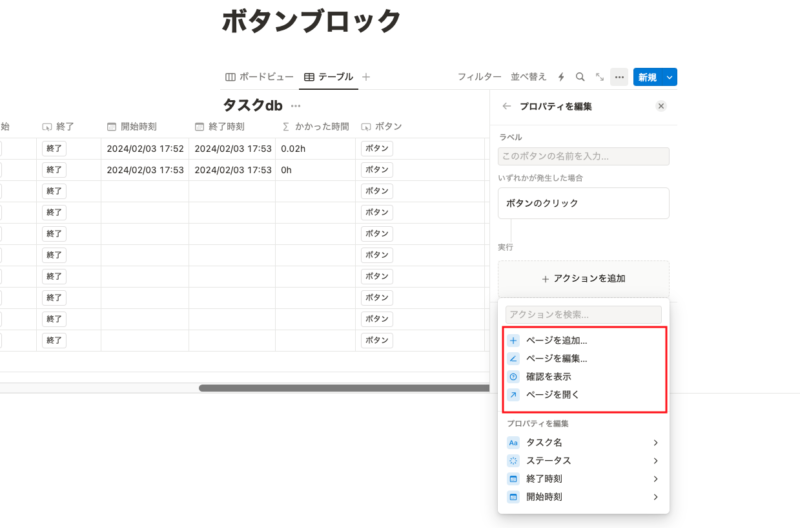
大きく4つのアクションが用意されています。
| アクションの種類 | アクションの内容 |
|---|---|
| ページを追加 | 指定されたデータベース内に新規のページを追加する。 |
| ページを編集 | 指定されたデータベース内のプロパティを編集する。 条件追加可能。ボタンがあるページも選択可能。 |
| 確認を表示 | 続行もしくはキャンセルを選択できる確認ウィンドウを表示させる。 |
| ページを開く | 指定されたページを開く。 ボタンがあるページ、アクションで追加したページをそのまま開くことも可能。 |
アクションの下にある「プロパティを編集」から、直接そのボタンがある同一ページのプロパティも編集できるようになっています。
アクションを複数にしたい場合は、「別のステップを追加」から追加していきます。

ステップ内容はボタンブロックとほぼ同じ
ここまで簡単にボタンプロパティの使い方を紹介してきましたが、できることはボタンブロックとほぼ同じです。
ボタンブロックの紹介記事ではもう少し詳しく使い方を紹介しているので使い方がいまいちイメージしづらい方はこちらの記事を参考にしてみてください。
ボタンブロックとの違い・使い分け
ここからはボタンプロパティとボタンブロックとの違いと2つの使い分けについてです。
前の章でボタンプロパティはボタンブロックとほぼ同じ機能を持っていると書きました。
その中で2つの違いは以下のようになります。
- ブロック挿入の可否
ボタンプロパティはページ内にブロックを追加することができない。同じページのプロパティの更新はできる。
ボタンブロックは自由にブロックを追加できる。同じページのプロパティの更新もできる。 - ページを開く必要があるか
ボタンプロパティはプロパティなためページを開かずボタンを実行できる。
ボタンブロックはそのページを開いてボタンをクリックする必要がある。
ボタンプロパティの魅力は、ページを開かずともボタンを実行できることです。
ページ内にブロック挿入が必要な場合はボタンブロックを使う必要がありますが、それ以外はボタンプロパティを使った方がページを開く手間が省けるので良さそうです。

さらにデータベースの表示にボタンが表示されているのでわかりやすいです。
ブタンプロパティの場合はページを開かないとその存在に気づけない場合もあります。
プロパティの更新などはボタンプロパティ、ページ内でブロックを挿入したりする場合はボタンブロックという使い分けができると思います。
ボタンプロパティの活用方法
最後にボタンプロパティの活用方法を紹介します。
ボタンブロックの活用方法と被るものもありますが参考にしてみてください!
タスクのステータス変更・時間計測
まず最初は先ほども紹介したようなタスクに関するものです。
データベース内のページごとにステータスを変更できたり、時間計測を行うことができます。
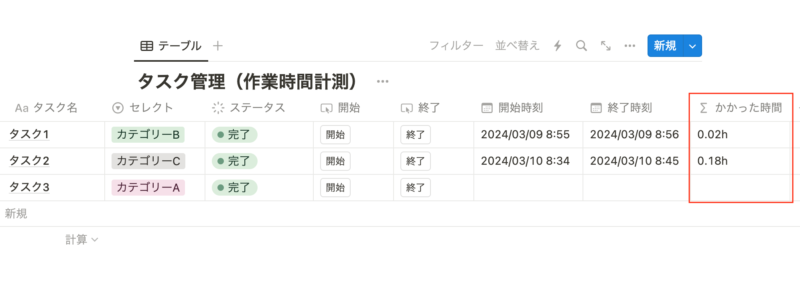
以下記事でボタンプロパティで作業時間を計測する方法を紹介しています。
Notionのボタンプロパティを使って作業時間を計測する方法
日々のタスクの工数をボタンクリックだけで管理できるようになるので振り返りやスケジュール立てにも役立ちます。
いいねボタンの作成
ボタンプロパティでいいねボタンを設置することができます。
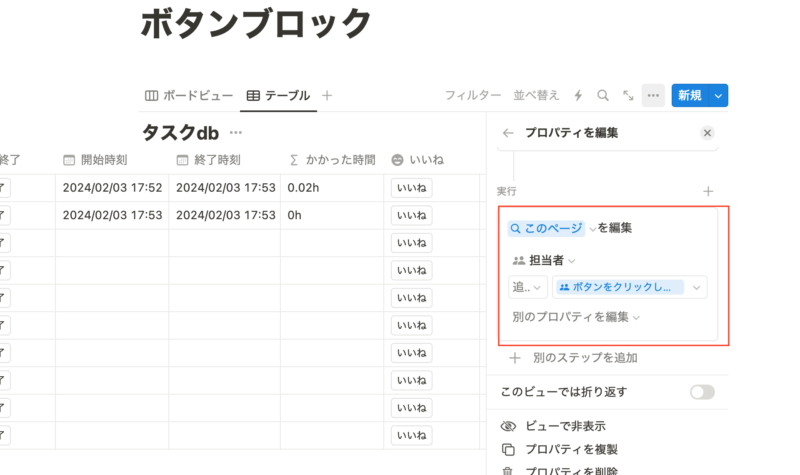
上の画像では、「いいね」をクリックしたユーザーを表示させることができます。
会社内やチームでメンバーの同意が必要な場合などに活用できると思います。
別ページにあるデータベースのページ追加
続いては別ページにあるデータベースのページ追加です。
ボタン機能によって、Notion内のどこからでも好きなデータベースにページ追加・編集ができるようになりました。
そのため、ページ追加したいときに対象ページに移動する必要もなくなります。
よくページを行き来して作業していた方にとってとても効率的だと思います。
ボタンプロパティで作業を極限まで減らそう
いかがだったでしょうか。
ボタンプロパティを使うと、今までの繰り返し作業や一連の作業をまとめて1クリックで行うことができるようになります。
慣れるまで少し時間が必要ですがとても便利な機能なのでぜひお試しください!!
また他の活用方法が見つかったらシェアしたいと思います。